Необходимость узнать, где хранятся СМС в Android, у обычного пользователя возникает редко. Однако если в текстовых сообщениях содержится важная информация и вы боитесь ее потерять при системном сбое, вирусной атаке или по другим причинам, файл с базой SMS можно сохранить на внешней карте microsd или в папке на ПК. В этом случае даже после выхода мобильного телефона из строя с помощью созданной копии вы сможете полностью восстановить СМС или прочесть их на компьютере.
Как найти хранилище SMS на Андроиде
Хранение СМС в Андроиде осуществляется на внутренней памяти девайса в защищенной области. Чтобы получить к ней доступ, вам предварительно потребуется разблокировать на смартфоне профиль Суперпользователя и установить файловый менеджер, умеющий работать с системным каталогом.
Для активации режима superuser можно воспользоваться приложением KingRoot:
- Инсталлируем указанный софт на мобильное устройство. На Play Market данная программа находится в свободном доступе, так что проблем с ее загрузкой не будет.
Теперь, имея root-доступ и зная, где хранятся СМС на Андроид, их можно отыскать и скопировать в требуемое место. Для этого воспользуемся программой ES Проводник:
Настройки SMS сообщений в телефоне
- Устанавливаем приложение на смартфон с Плей Маркета.
- Запускаем его. В настройках открываем пункт «Подключить как R/W» и ставим галочки напротив столбца RW. После выполнения этих действий ES Проводник сможет изменять системные файлы.

- Заходим в защищенный каталог data/com.android.providers/telephony/ и ищем в папке databases файл с названием mmssms.db.

- Копируем его на sd карту, установленную в телефоне, или на персональный компьютер.
После того как сохранить смс сообщения у вас получилось, их можно будет восстановить в любое время, просто перенеся имеющийся файл в папку databases с помощью того же ES Проводника. Также при необходимости вы сможете посмотреть и изменить содержимое файла mmssms.db непосредственно на ПК через приложение SQLite Database Browser.
Программы для восстановления удаленных SMS
Если по какой-либо причине на вашем гаджете стерлась важная переписка, и вы не знали, где в Андроиде хранятся текстовые сообщения (то есть резервной копии у вас нет), возвратить утерянные СМС на телефоне можно с помощью специального софта.
Среди программ-реаниматоров самыми эффективными считаются:
В смс часто хранятся важные личные данные, приватная информация, которую бы не хотелось терять или доверять онлайн сервисам. Зная где хранятся смс в Android, легко вручную организовать экспорт смс или импорт смс. Для того чтобы это сделать из терминала, потребуются привилегии root, или же можно воспользоваться adb shell. Обычно смс в Android находятся в sqlite базе данных, путь к которой /data/data/com.android.providers.telephony/databases/mmssms.db
Таким образом экспорт смс Android на карту памяти будет выглядеть так:
cp /data/data/com.android.providers.telephony/databases/mmssms.db /sdcard/
Просмотреть такой файл можно с помощью любого редактора sqlite баз данных, например sqliteman.
Имея root, импорт делается так:
cp /sdcard/mmssms.db /data/data/com.android.providers.telephony/databases/mmssms.db
chown radio:radio /data/data/com.android.providers.telephony/databases/mmssms.db
chmod 660 /data/data/com.android.providers.telephony/databases/mmssms.db
Если соответствующих привилегий нет, то экспорт и импорт в Android лучше сделать с помощью удобного приложения для бэкапа смс — SMS Backup https://planshet-info.ru/kompjutery/android-gde-hranjatsja-sms» target=»_blank»]planshet-info.ru[/mask_link]
Лучшие 3 метода для резервного копирования Android SMS на компьютер

Как посмотреть сообщения на телефоне через компьютер: Как прочитать СМС на телефоне через компьютер: пошаговая инструкция и рекомендации – Как прочитать СМС на телефоне через компьютер
Существует огромное количество различных решений для синхронизации компьютера и телефона. Многие из них дают гораздо больше возможностей чем простая передача файлов, однако, действительно функциональных решений единицы. Именно об одной из таких утилит мы поговорим в нашей сегодняшней статье, немного ниже будет подробно рассказано, как прочитать SMS на телефоне через компьютер. Итак, не откладывая, приступаем.
Приведенная ниже инструкция хорошо подходит для любых операционных систем от Microsoft, включая Windows XP, 7, 8, или 10.
Скачиваем и устанавливаем нужный софт
Приложение, с которым мы будем сегодня работать, называется MyPhoneExplorer. Начнем мы именно с его скачивания и установки. Для этого нам нужно сделать несколько простых шагов:
Итак, запускаем браузер и переходим на официальный сайт интересующей нас программы. Устанавливаем приложение и запускаем его.
При этом Вы можете выбрать режим портативной версии и использовать именно ее.
Программа, позволяющая читать SMS с телефона на компьютере, полностью бесплатна, соответственно, скачивать ее нужно только с официального сайта. Ввиду большой популярности злоумышленники часто оснащают дистрибутив вредоносным кодом.
Подключение мобильного телефона
После того как нужное нам приложение было установлено мы можем переходить непосредственно к сопряжению его с мобильным телефоном. А делается это следующим образом:
-
В главном меню выбираем пункт «Файл» и открываем настройки программы. Во вкладке «Соединение» выбираем Android-смартфон.
- Скачиваем из Google Play Market MyPhoneExplorer на телефон и уже в меню «Файл» компьютерного приложения жмем «Подключить».
- После этого, собственно, произойдет синхронизации и все данные нашего телефона, включая сообщения, будут доступны на компьютере.
Руководитель проекта, эксперт по модерированию комментариев. Задать вопрос
В нашем случае сопряжение произошло полностью в автоматическом режиме, и программа выбрала для этого Беспроводной канал Wi-Fi.
А теперь переходим к последнему этапу нашей пошаговой инструкции и покажем вам, как читать или даже писать сообщения с компьютера на телефоне.
Работа с сообщениями
Итак, для того чтобы прочитать любое сообщение в левой боковой вкладке MyPhoneExplorer Откройте соответствующий пункт и сделайте двойной левый клик на нужном SMS.
Как видите, все очень просто. Для того чтобы создать новое сообщение нам нужно закрыть данное маленькое окошко и воспользоваться кнопкой на панели задач, расположенной в верхней части нашей утилиты.
Дополнительные возможности
Кроме чтения и написания SMS сообщений на компьютере через телефон у данного приложения есть и ряд дополнительных полезных особенностей. Давайте рассмотрим их немножко подробнее:
- Работа с телефонными вызовами, включая осуществление звонков с мобильного через компьютер.
- Просмотр любых телефонных номеров, сохраненных в памяти телефона либо в Google-аккаунте.
- Работа с заметками, календарем, напоминаниями и так далее.
- Копирование, удаление, перемещения и другие операции с файлами в памяти телефона и на карте памяти.
- Просмотр диагностических данных, таких как: сила сигнала, уровень заряда батареи и так далее.
Это далеко не полный перечень всех возможности MyPhoneExplorer, однако, с остальными нюансами использования программы вы будете разбираться уже собственноручно.
Видеоинструкция
Для тех, кто не любит читать или просто не хочет терять слишком много времени на решение поставленной задачи, мы рекомендуем посмотреть обучающее видео, в котором автор все наглядно показывает.
В заключение
Итак, теперь, когда вы хорошо понимаете, как с компьютера посмотреть SMS на телефоне, мы можем заканчивать свою статью, а вы переходить непосредственно к делу.
Ну а если какие-либо вопросы останутся, смело задавайте их в комментариях. Форма, прикрепленная немного ниже, поможет получить ответ и решить любую сложившуюся ситуацию с помощью наших специалистов.
Часть 1. Как перенести СМС с Android на компьютер с помощью настольного программного обеспечения
Независимо от того, хотите ли вы сделать резервную копию текстовых сообщений со старого телефона Android или синхронизировать сообщения с Android на компьютер, использование сторонней программы должно быть самым простым способом. MobieSync это профессиональное программное обеспечение для передачи данных с мобильного телефона, которое может передавать различные файлы, включая SMS, с телефона на компьютер
- Передача SMS, контактов, видео, аудио, голосовых заметок, изображений и т. Д.
- Синхронизируйте данные между устройствами Android / iOS, телефоном и компьютером.
- Резервное копирование всех типов сообщений с Android / iPhone на компьютер.
- Поддержка Samsung, LG, Sony, Google, Huawei и других телефонов Android.
Ситуация 1: передача SMS с телефона Android
Шаг 1 Установите Aiseesoft MobieSync
Бесплатно Скачать и установите мобильное программное обеспечение для передачи данных на свой компьютер и подключите телефон Android к компьютеру с помощью USB-кабеля. Запустите программу на своем компьютере. Он распознает ваше устройство автоматически.

Шаг 2 Выберите файлы SMS для передачи
Вы можете ясно видеть все категории файлов на левой боковой панели. Нажмите «Сообщения«загрузить SMS. Если сообщения не отображаются, просто нажмите« Обновить », чтобы загрузить снова. После загрузки все сообщения появятся в списке, вы можете нажать предварительный просмотр сообщения.
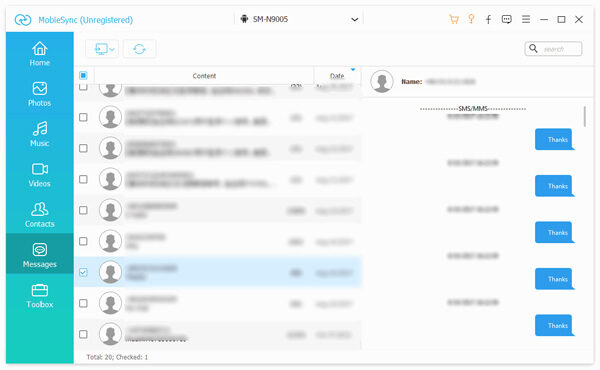
Шаг 3 Экспорт текстовых сообщений Android на ПК
Выберите сообщения, которые вы хотите экспортировать, и нажмите «Экспорт на ПК«. Вы можете сохранить SMS в CSV-файл, HTML-файл или TXT-файл в соответствии с вашими потребностями. Выберите папку назначения, и SMS-сообщение будет сохранено на вашем компьютере.
С этим профессиональным программным обеспечением для передачи SMS легко передавать сообщения с вашего устройства Android на ваш компьютер в один клик. Если вы хотите найти быстрый метод, MobieSync должен быть вашим первым выбором.
В случае потери данных, вы можете регулярно создавать резервные копии вашего файла SMS на Android на компьютер. Если ваши SMS-файлы были удалены случайно, вы также можете проверить восстановить удаленные SMS с любого устройства Android.
Использование сервиса от Гугл для приема сообщений
Для отправки и получения sms на компе можно воспользоваться сервисом от Гугл. Для его использования не требуется обладать специальными знаниями. Веб-версия “Сообщений” синхронизируется с гаджетом и помогает получать и отправлять смс с текстом и картинками.
От пользователя требуется лишь поставить приложение «Сообщения» от Гугл на своем смартфоне.
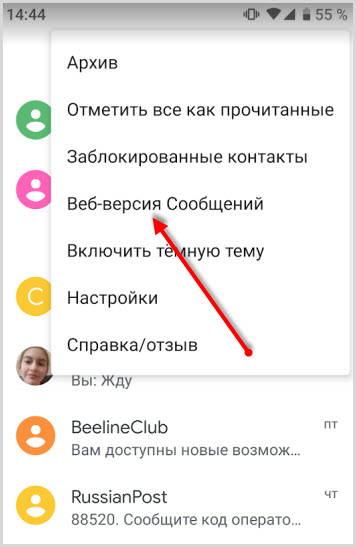
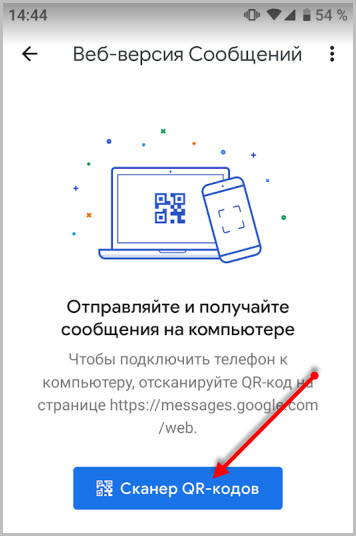
Быстрый доступ возможен по ссылке messages.google.com , где нужно будет считать показанный QR–код своим устройством.
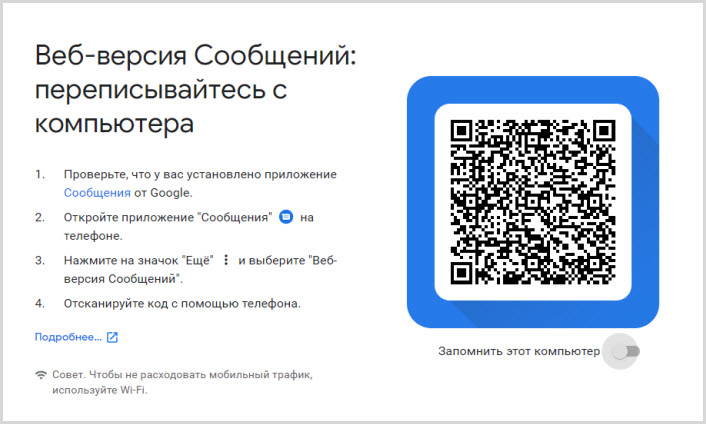
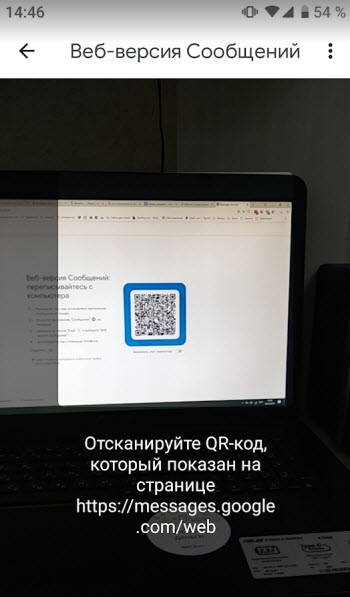
Через некоторое время будет установлено соединение со смартфоном и в браузере откроется интерфейс сервиса. В окне будут отражены уже полученные на девайс сообщения, а также расположено окно с командой “Отправить”.
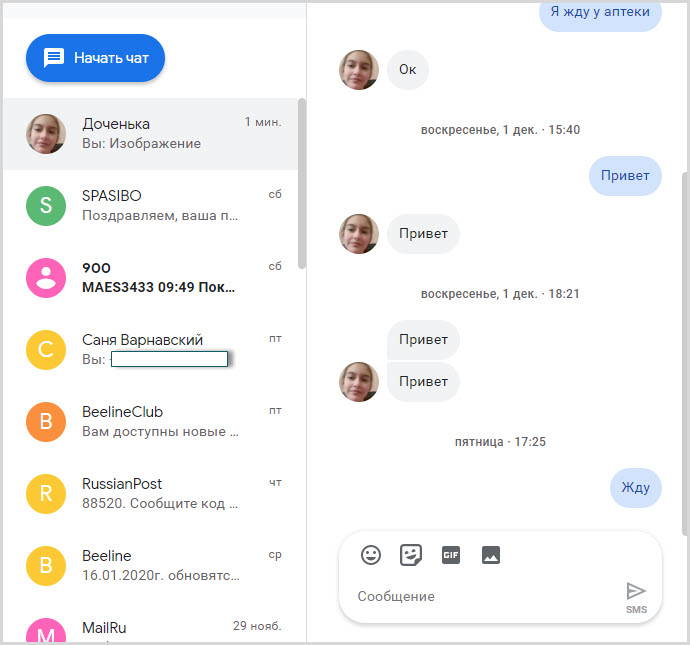
Обратите внимание, что сам сервис бесплатен, но оператор сотовой связи взимает за sms-деньги с телефона на балансе, согласно вашему тарифу.
Чтобы не приходилось каждый раз вводить свои учетные данные, можно согласиться с предложением сервиса “запомнить этот компьютер“.
Сервис “Сообщения” работает во всех браузерах. Используя ресурс, можно отправить заранее набранный текст, эмодзи, картинки, ссылки.
Владелец сотового, перед тем как получить информацию, может назначить по умолчанию приложение “Сообщения” в своем телефоне, тогда на сайте и на гаджете будет происходить полная синхронизация данных.
Как я могу экспортировать текстовые сообщения с Android на ПК с помощью других инструментов?
Производители мобильных телефонов выпустили такие Android-устройства как Samsung Galaxy, HTC One, LG Optimus, Sony Xperia и так далее. Вы можете найти соответствующий официальный инструмент управления от таких брендов, как Samsung Kies , HTC Sync Manager , LG PC Suite, Huawei HiSuite , Sony Xperia Companion и т. д. для вашей модели.
Эти инструменты помогут вам легко переносить сообщения Android на компьютер, однако каждый инструмент подходит только для устройства определенной фирмы. Например, вы не можете использовать Samsung Kies для резервного копирования текстовых сообщений HTC ПК, поскольку Samsung Kies можно использовать только на устройствах Samsung.
Более того, вам также может потребоваться проверить поддерживаемые типы файлов каждого официального инструмента, прежде чем использовать его.

Способ 2. Переписка в интернете (в виде диалога)

А можно ли читать чужие сообщения, которые отсылаются через интернет? Да, можно, но для этого нужно сделать следующее:
Шаг 1. Зарегистрироваться на сайте.
Шаг 2. Скачать установочный файл и установить программу.
Шаг 3. Рутировать телефон и предоставить Root права нашему приложению.
После этого Вам станут доступны абсолютно все переписки, которые человек ведет с мессенджеров: WhatsApp, Viber, Telegram, Imo и Gem4me.
А также в социальных сетях: Instagram, Одноклассники, Facebook, ВКонтакте и KateMobile для Вконтакте.
Перехват будет осуществляться в момент прочтения и написания сообщений. Поэтому совершенно не важно, что потом сделают с этим диалогом – удалят его или оставят.
Часть 5. Часто задаваемые вопросы о передаче текстовых сообщений с Android на компьютер
Как передать голосовые сообщения с Android на компьютер?
- Для начала загрузите и запустите FoneLab Screen Recorder на своем компьютере. Выберите Audio Recorder.
- Подключите микрофон и включите микрофон на FoneLab Screen Recorder. Воспроизведите голосовое сообщение, направив динамик телефона на микрофон.
- Наконец, щелкните значок остановки записи и сохраните записанный звук в предпочитаемом аудиоформате.
Вы можете видеть тексты Android на компьютере?
Да, вы определенно можете видеть текстовые сообщения Android на своем компьютере. Для этого вы можете использовать messages.android.com для просмотра текстовых сообщений на вашем компьютере без их передачи или резервного копирования на компьютер. Прежде всего, убедитесь, что на вашем телефоне установлена последняя версия приложения Android Message.
- Вам нужно зайти на свой компьютер и ввести messages.android.com в Chrome, Safari, Mozilla Firefox или Microsoft Edge.
- Затем в приложении «Сообщения» на телефоне нажмите кнопку «Сканировать QR-код» и попытайтесь навести камеру телефона на код на этой веб-странице. Через несколько секунд ваши текстовые сообщения появятся на этой странице.
Передача данных с iPhone, Android, iOS, компьютера в любое место без каких-либо потерь.
- Перемещайте файлы между iPhone, iPad, iPod touch и Android.
- Импортируйте файлы с iOS на iOS или с Android на Android.
- Переместите файлы с iPhone / iPad / iPod / Android на компьютер.
- Сохранить файлы с компьютера на iPhone / iPad / iPod / Android.
В заключение, передача текстовых сообщений с Android на компьютер не только проста, но и занимает совсем немного времени. И среди всех 4 методов, приведенных выше, FoneLab HyperTrans это наиболее рекомендуемый инструмент для использования, поскольку он позволяет эффективно и быстро передавать текстовые сообщения вместе со всеми данными на вашем телефоне Android. В целом, вы можете легко переносить свои текстовые сообщения с Android на компьютер.
Привязка к Windows
На Windows 10 есть встроенное решение для сопряжения ПК и смартфона :
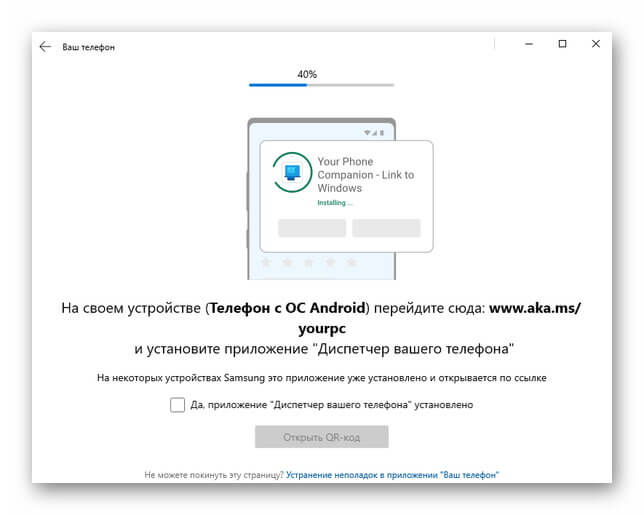
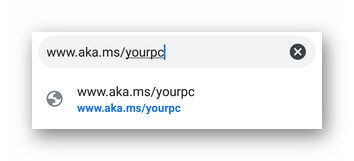
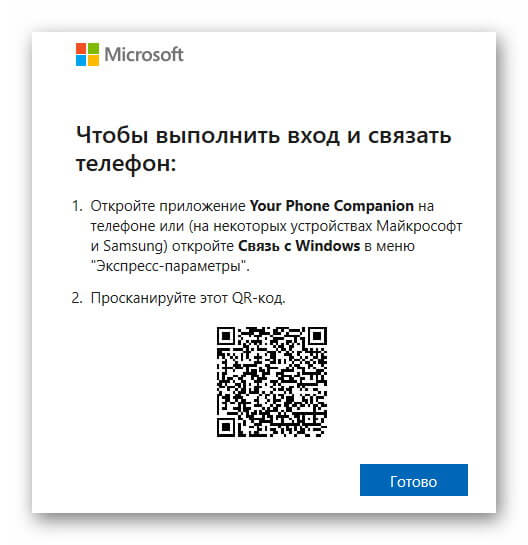
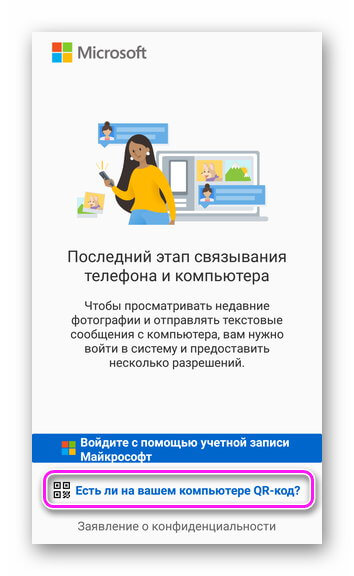
У рекламных оповещений не отображается отправитель (организация, магазин).
Сервис используют для просмотра фотографий и принятия звонков. Последнее действие требует привязать к Microsoft-аккаунту номер мобильного.
Причин прочитать СМС другого человека может быть очень много. Мы вам предоставили на выбор лучшие программы, позволяющие читать чужие СМС. При установке Вы неоднократно увидите предупреждение о том, что тайная слежка незаконна. И поэтому, после установки софта на телефон, необходимо сообщить об этом хозяину этого телефона.
Так можно ли читать чужие сообщения или нет? Можно, но нужно об этом предупредить. Как это сделать? Мы подробно описали возможные варианты. Выбор остается за Вами!
Источник: fobosworld.ru
не могу прочитать sms
после нажатия меню/сообщения появлется окошко: Инициализация.
если открываем номер или клавиатуру на кнопку отправить сообщение отвечает окошком:невозможно отправить сообщение.
на рабочем столе в верху знак конвертик и на нем гаечный ключ.
если открываешь настройки /состояние памяти/ сообщение, пишет: сбой сканирования сообщения.
8 698 просмотров
Люди с такой же проблемой (13)
кяжахеха 2 сентября 2018
эмачахич 13 мая 2018
Приходят сообщения, но прочитать их не могу) Что делать?) ирыбиг 8 мая 2018
не заходит в сообщения, пишет «инициализация» и все.. не отправить, не прочесть, в общем ничего не сделать. перезагрузка не помогает. При проверке памяти пишет «Сбой сканирования:сообщения». Хотелось бы избавиться от этой проблемы. Ленко_О 13 ноября 2012
такая-же проблема пишут а прочитать не могу Ленуфка 1 сентября 2011
Лучшее решение

участник
1 решение
для начала сохроните все нужные контакты на сим-карту, после выньте ее и карту памяти тоже. затем включите телефон и введите *2767*3855#. подождите, телефон сам перезагрузится. все сохраненные ранее настройки и программы удалятся.
Это решение полезно? Да Нет
16 участников считают, что это решение полезно
Новый комментарий:
13 ноября 2012
Решение №2

эксперт
16 решений
прошить его надо и будет вам счастье. Мильен таких уже переделал
Это решение полезно? Да Нет
7 участников считают, что это решение полезно
Комментарии (2):
а как его прошить?
самому это возможно? flawming 7 августа 2011
да нужен компьютер 2 августа 2019
Новый комментарий:
20 июля 2011
Решение №3

эксперт
33 260 решений
Спасибо за обращение. Для начала, попробуйте выполнить следующие шаги:
1. Проверьте, есть ли достаточно памяти на вашем телефоне, чтобы хранить SMS сообщения. Если память забита, удалите некоторые сообщения или фотографии, которые больше не нужны.
2. Перезагрузите телефон. Иногда это может помочь исправить ошибки.
3. Обновите прошивку вашего телефона до последней версии. Это может помочь исправить ошибки и улучшить работу устройства.
4. Если вы все еще не можете прочитать SMS, попробуйте сделать сброс настроек. Обратите внимание, что это может привести к удалению всех ваших сообщений, контактов и настроек, так что перед этим сделайте резервную копию важных данных.
Если ничего из вышеперечисленного не помогло, вероятнее всего ваш телефон нуждается в ремонте. Обратитесь к сервисному центру для дальнейшей диагностики и решения проблемы.
Источник: fixim.ru